PDF文件是我们经常会使用的一种文件格式,有时候我们在使用PDF文件的时候,会将PDF文件转换成PNG图片格式,那么如何将将PDF转换成PNG格式?PDF打印机怎么将PDF转换成PNG格式?
想要将PDF图片转换成PNG图片格式,那么可以使用迅捷PDF虚拟打印机进行转换,这是一款功能较强的PDF虚拟打印机,利用这款软件可以帮助用户解决许多文件转换难题,其中就包括将PDF文件转换成PNG格式,接下来就来告诉大家如何利用迅捷PDF虚拟打印机将PDF转换成PNG格式。
1、首先运行这款迅捷PDF虚拟打印机,打开软件之后,点击界面里的“配置设定”选项。
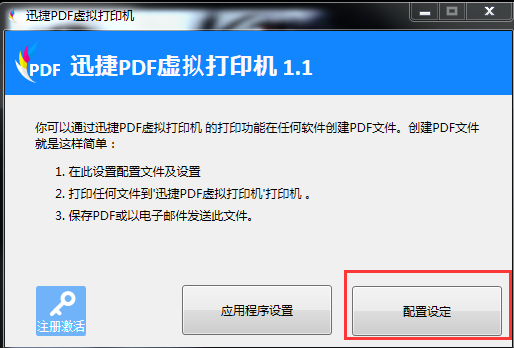
2、软件的配置设定界面打开后,需要点击软件左侧的“保存”选项,然后在“选取默认的文件格式”选项,选择PNG图片文件格式。
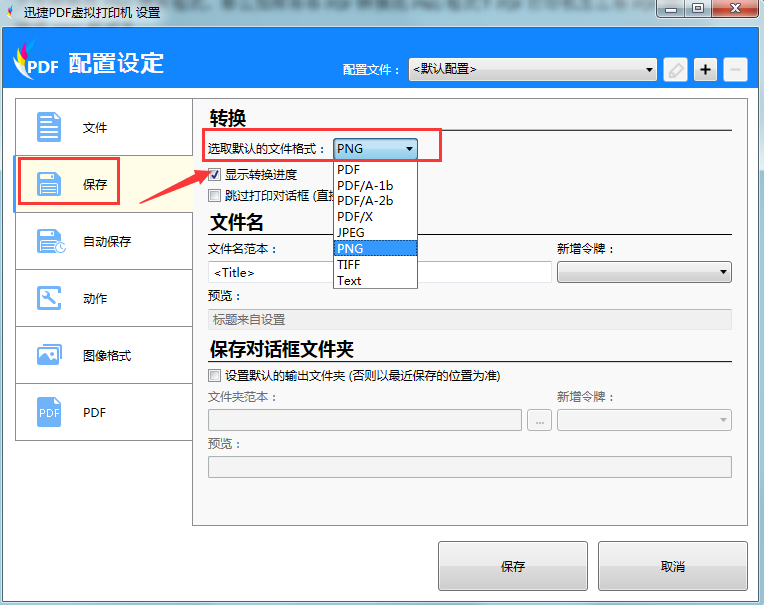
3、接着点击“保存”选项,对软件的配置设定进行保存。
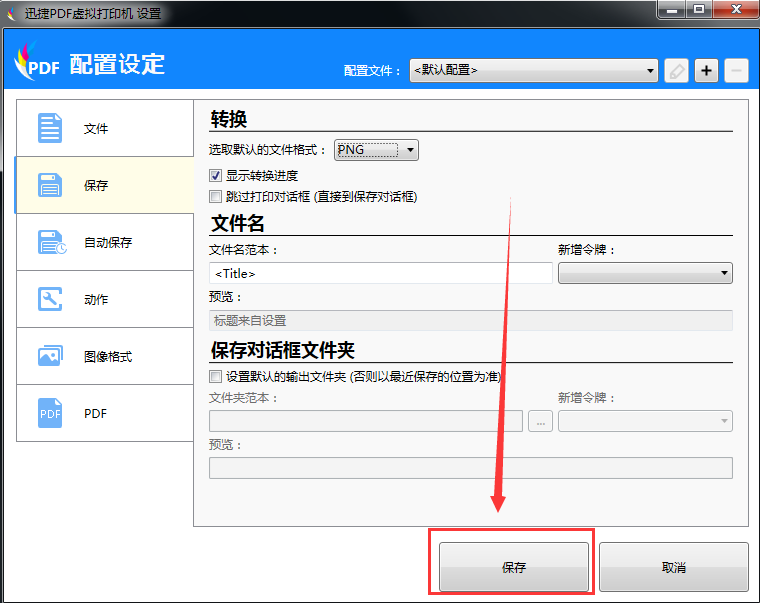
4、之后打开需要进行转换的PDF文件,然后点击软件界面的“打印”选项。进入打印界面,在打印界面之后,将打印机更改为“迅捷PDF虚拟打印机”然后点击“打印”按钮,即可将PDF文件转换成PNG图片格式。

按照上述方法进行操作,就可以成功的将PDF转换成PNG格式,因此以后大家如果想要将PDF文件转换成PNG图片格式时,就可以选择使用这款迅捷PDF虚拟打印机进行文件转换操作。更多PDF打印机的操作可以参考【虚拟打印机怎么给文档添加附件】
